Employee Hub - Gebruikers-/Winkelgegevens Vastleggen
Wanneer u contact met ons wilt opnemen over het toevoegen van meerdere gebruikers en winkels, kunt u het Employee Hub Gebruiker & Winkelgegevens vastleggen.xlsx sjabloon gebruiken.
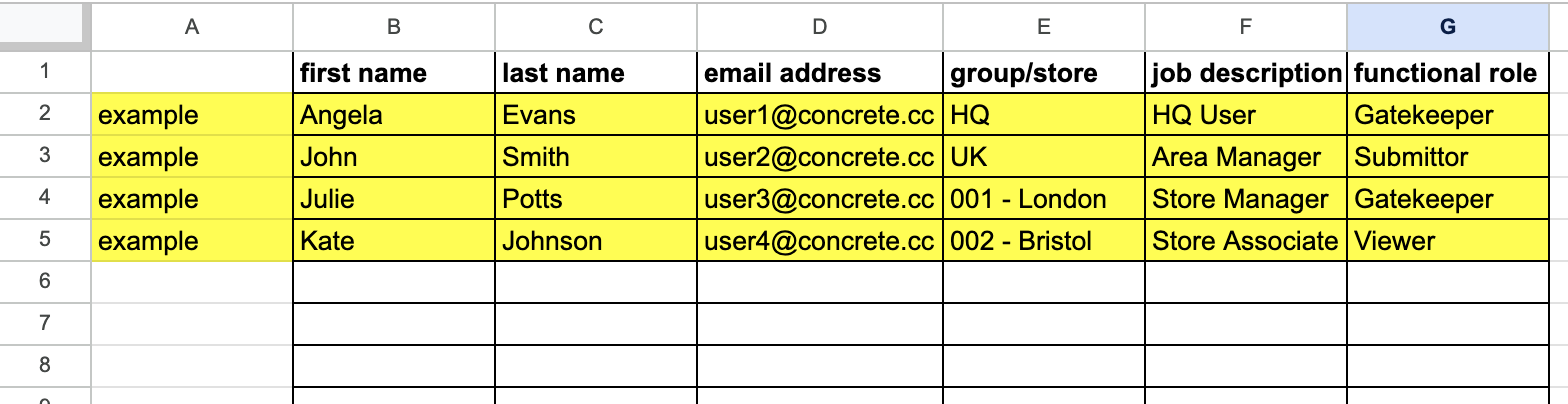
Blijf lezen om te leren hoe u het sjabloon kunt invullen.
Gebruikers
- Voornaam: De voornaam van de nieuwe gebruiker.
- Achternaam: De achternaam van de nieuwe gebruiker.
- E-mailadres: Het e-mailadres van de nieuwe gebruiker.
- Groep: De naam van de groep waaraan dit account moet worden gekoppeld: HQ / Regio / District / Winkel, bijvoorbeeld, een gebruiker die werkt in Winkel 001 moet in de groep "Winkel 001" zitten. De regionale manager van Regio 1 moet in de groep "Regio 1" zitten.
- Functieomschrijving: De naam van de functie voor de gebruiker in het bovenstaande veld. (HQ-gebruiker / Districtsmanager / Winkelmedewerker / enz.).
- Functionele rechten: Welk niveau van toegang moet de gebruiker hebben? De opties zijn:
- Volledige rechtengebruiker (standaard): U kunt nieuwe taken/content maken en verzenden naar hun groep en naar groepen onder hen in de hiërarchie.
- Indiener: Taken en verhalen die door deze gebruikers zijn gemaakt, moeten worden goedgekeurd door gebruikers met volledige rechten voordat ze naar ontvangers worden verzonden
- Alleen-lezen gebruiker: Kan geen nieuwe taken/inhoud toevoegen, maar kan wel interageren met inhoud waar ze toegang toe hebben.
Winkels
- Winkelnaam: bijv. 101 - Times Square.
- Bovengroep: Bij welke bestaande groep hoort deze winkel? Bijvoorbeeld, New York Area.

